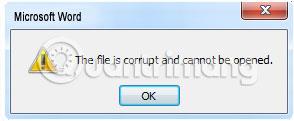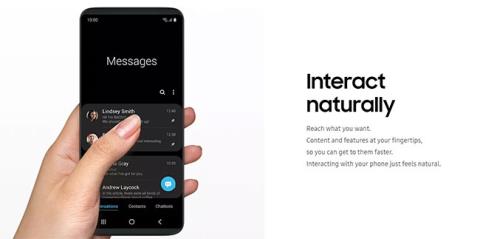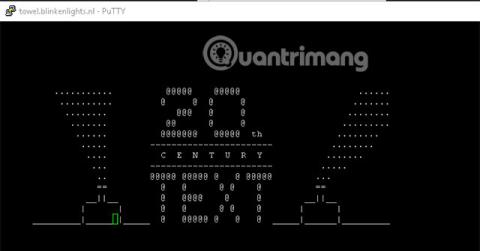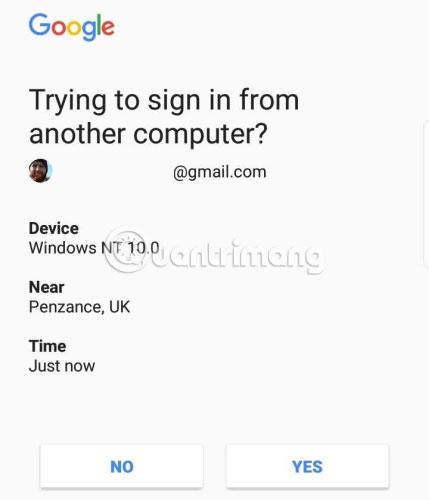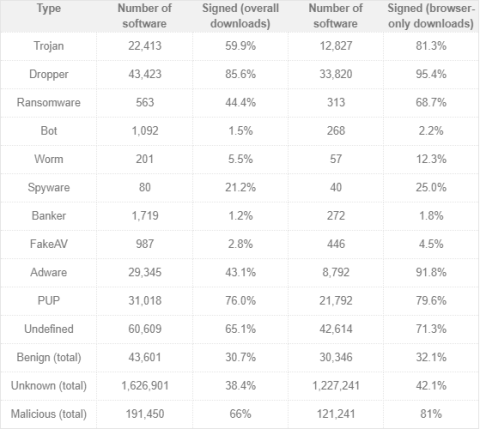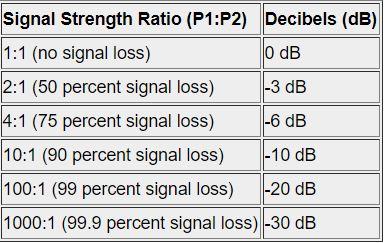Когато някой обсъжда запазването на чувствителни данни, вероятно ще чуете термина „повреждане на данни“, използван няколко пъти. Но какво точно е „повреждане на данни“ и как можете да коригирате файловете си, ако нещо се обърка?
Нека разберем с Quantrimang.com какво е „повреждане на данни“ и как можете да избегнете загуба на данни.
Научете за повредата на данните и как да коригирате повредени твърди дискове
Какво е повреда на данните?
Представете си, че работите в болница, която използва картотеки за съхраняване на данни за пациентите. Всеки пациент има файл, съдържащ цялата му лична информация, и всеки файл се поставя на определено място в чекмедже, съдържащ имена, които попадат в определен диапазон.

Тази болница е особено натоварена, така че чекмеджетата непрекъснато се отварят и затварят. Записите се извличат за информация, след което се поставят обратно на правилното място. Оттам можете да си представите как информацията може да бъде объркана, ако използвате тази система.
Възможно е да възникнат някои грешки, включително:
- Когато хората премахват и подменят папки, личните документи вътре се поставят неправилно, повредени или дори изгубени напълно.
- При прехвърляне на файл от една болница в друга някои документи може да бъдат загубени.
- Лекарят може да попълни неправилно рецепта и да включи невярна информация в записа.
- Лекарят може да вземе файл вкъщи, за да го проучи, и да забрави да го върне. Или ако файлът бъде върнат, всички документи вътре са подредени в неправилен ред.
- Възможно е информацията за пациент на име Тони Смит да е смесена по погрешка с друг пациент със същото име, така че записите на Тони Смит съдържат информация за двама несвързани хора.
- Чекмеджето може да е задръстено, така че данните на всеки пациент с име J до L не могат да бъдат достъпни.
- В най-лошия случай вандали или природни бедствия могат да унищожат целия този шкаф с документи!
Въпреки че твърдият диск не е картотека, той също съхранява информация и данни, подобно на горния пример. Твърдите дискове съхраняват данни като магнетизирани или демагнетизирани зони със стойности съответно 1 или 0 . Ето от какво се състои двоичният код!
Когато даден файл е повреден, той е същият като файла, който е бил унищожен в горния пример. Когато лекарите объркат, повредят или загубят страници във файл, досието на пациента става нечетливо.
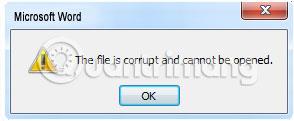
По същия начин повредата на данните е ситуация, която възниква, когато данните във файл са смесени, тоест стойностите 1 и 0, които съставляват файла, са объркани, което води до увреждане на целостта на файла.
Например, ако отворите повреден текстов документ, може да видите странни ASCII символи в документа. Ако файлът е сериозно повреден, компютърът може дори да не успее да го отвори. Вместо това ще се покаже съобщение за грешка, че машината не може да прочете файла.
Какви са причините за повреда на данните?
Данните може да се повредят по време на запис, редактиране или прехвърляне на друго устройство. Когато дадена програма записва данни неправилно или когато нещо прекъсне процеса на запис, данните могат да се объркат и файлът да се повреди.
Вирусите също могат да повредят файлове. Обикновено вирусите се използват умишлено, за да повредят основни системни файлове. Като повредят някои важни файлове в операционната система, вирусите могат да попречат на компютъра да стартира правилно.
Твърдите дискове съдържат въртящ се диск, наречен плоча, където съхранява всички 1 и 0, които съставят файловете. Понякога части от твърд диск се „заключват“ поради софтуерни грешки, наречени меки лоши сектори . Това предотвратява достъпа до данните в този сектор. Можете да поправите тези меки лоши сектори чрез сканиране на устройството.

За съжаление можете да повредите устройството чрез разрушителен удар или прегряване на устройството. Това създава твърд лош сектор, което означава, че сектор от устройството е постоянно нечетлив, което означава, че данните в този сектор също са унищожени.
Дори ако се грижите добре за устройството си и инсталирате надеждна антивирусна програма , твърдите дискове са механични устройства, които постепенно се разграждат с течение на времето. По този начин старите дискове бавно ще се развалят и ще повредят данните с нарастването на възрастта им.
Ако искате да наблюдавате здравето на вашия твърд диск, можете да го анализирате с помощта на специални инструменти. Тези инструменти проверяват SMART (технология за самонаблюдение, анализ и отчитане) на твърдия диск .
Твърдият диск може да следи здравето си и да уведоми компютъра, ако възникнат проблеми, но можете да проверите твърдия диск, за да видите дали нещо не е наред. По този начин можете да се подготвите за най-лошото, преди то да се случи.

Как да поправите повреден твърд диск
Поправете твърд диск с Windows
За компютри, работещи с операционни системи Windows, използвайте командата Checkdisk, за да сканирате твърдия диск за грешки .
Предупреждение : Тестването на вашето устройство по този начин може да отнеме няколко часа (или дори дни), така че се уверете, че не използвате компютъра си, докато правите това.
Поправете твърдия диск с macOS
Ако използвате macOS , можете да извършите същото действие, като щракнете върху бутона на менюто на Apple и след това рестартирайте. Задръжте Command + R, докато се появи логото на Apple. Изберете Disk Utility , след което изберете Продължи. В Изглед щракнете върху Покажи всички устройства , изберете устройството, след което щракнете върху бутона Първа помощ (изглежда като стетоскоп).
След това операционната система ще сканира устройството и ще се опита да поправи грешките, които открие.

Извличане на данни от невъзстановимо устройство
Ако сте направили всичко възможно да коригирате повредата, но изглежда нищо не работи, можете да възстановите, като форматирате твърдия си диск . Този трик ще изтрие повредените данни и ще обнови вашия компютър обратно към нормалното, но имайте предвид, че ако форматирате цялото нещо, ще загубите всичките си данни.
За щастие има много начини за запазване на данни, като например прехвърляне на данни на друг твърд диск, за запазване на копия на файлове преди изтриване. Този метод изисква свързване на повреденото устройство към "здраво" устройство, след което помолете "здравото" устройство да копира файловете на него.
Можете също да използвате инструменти за възстановяване на данни, за да „запазите“ някои файлове преди форматиране. Степента на успех зависи от това колко тежка е повредата, но се надяваме, че ще можете да възстановите някои файлове преди изтриване!
Вижте статията: Как да преформатирате външен твърд диск, без да губите данни, ако е необходимо.
Значението на резервните копия за повреда на данни

Разбира се, би било чудесно, ако редовно архивирате данните си. Не е необходимо да съхранявате всички данни на компютъра си, а само чувствителни документи, които ще причинят големи щети, ако изчезнат завинаги.
Ако искате да създадете резервно копие на вашите файлове, можете да избирате от много различни методи за архивиране. Вижте статията: Пълни инструкции как да използвате всички инструменти за архивиране и възстановяване на Windows 10 за повече подробности!
Повредата на данните може сериозно да повреди важни файлове. Ето защо е важно да поддържате резервни копия и да боравите внимателно с твърдия си диск, за да избегнете загубата на незаменими файлове и папки.
Ако искате да защитите данните по-ефективно, разберете знаците, които показват необходимостта от смяна на твърдия диск !